Я работаю над приложением на Android TV. Мы обсуждаем причину, по которой активность переходит в режим паузы, когда Google Assistant активен. Мы обнаружили, что эта проблема возникла внезапно за один день.
После отслеживания этой проблемы в течение многих дней мы обнаружили, что обложка страницы Ассистента в нашем приложении является действием. Вот почему мое приложение переходит в режим паузы. Но я хочу знать причину, по которой это могло внезапно стать деятельностью.
Вот мои наблюдения за активностью. Я использую «adb shell dumpsys activity» для проверки статуса активности.
Не переходя в ситуацию onPause
Running activities (most recent first): Run #0: ActivityRecord Running activities (most recent first): Run #0: ActivityRecord Running activities (most recent first): Run #0: ActivityRecord
Переход к ситуации onPause
Running activities (most recent first): Run #0: ActivityRecord Running activities (most recent first): Run #2: ActivityRecord Run #1: ActivityRecord
Мои вопросы здесь:
📺📺📺 Почему не работает Google Assistant в Android TV?
- Есть ли какой-либо документ об этом изменении? (Между com.google.android.apps.tvsearch.app.launch.trampoline.SearchActivityTrampoline и com.google.android.apps.tvsearch.results.activity.SearchResultActivity)
- Связана ли эта проблема с моей версией SDK? (Версия sdk в градиенте или диспетчере SDK?)
- Есть ли способ проверить версию com.google.android.katniss? и мог ли я его выбрать?
Wayne He 20 Ноя 2020 в 12:31
1 ответ
Лучший ответ
- Специальной документации об этом изменении нет. Это связано с изменением того, как реализован ATV Assistant.
- Нет. Это полностью зависит от того, какая версия ATV Assistant установлена на устройстве.
- Вы можете вручную проверить версию ATV Assistant в системных настройках (Приложения -> Все приложения -> Показать системные приложения, Google). Вы можете программно определить версию на устройстве, проверив диспетчер пакетов (я не помню, требуется ли для этого разрешение), но вы не хотите этого делать. Вы не можете гарантировать, что поведение будет одинаковым в разных версиях и регулярно выпускаются обновления.
Я бы спросил, какая у вас конкретная проблема с запуском onPause (или не запускаемым), и начать с этого, потому что ATV Assistant — не единственная причина, по которой можно вызвать onPause. Например, если ваше приложение обрабатывает воспроизведение видео, вам нужно остановить проигрыватель в onPause () в Android 6.0 и ранее, а затем в onResume () вы должны проверить, воспроизводится ли он при вызове onPause (), и снова запустить воспроизведение, если оно был. Вам не нужно заботиться о том, был ли вызван onPause () из-за того, что помощник вышел на передний план или ОС отобразила диалоговое окно с предупреждением. В версиях Android после этого вы можете просто иметь эту логику в onStop / onStart, поскольку метод жизненного цикла onStop () гарантированно будет вызываться быстро, когда активность больше не отображается.
Не Работает Гугл Ассистент на Телевизоре Xiaomi Mi TV 4S 43 50, на Смарт ТВ Mi Box S ✅ РЕШЕНИЯ
Источник: question-it.com
Голосовой поиск
Добавьте голосовой поиск в приложение для Android TV и приложение на мобильный Android.
Дубликаты 6
голосовой ввод для поиска в самом приложении на android tv
qazerr qazerr
сейчас есть поддержка глобального голосового поиска в android tv — это здорово, но если у пользователя много источников — то порой медленно и непродуктивно (много информации).
при этом в самом приложении тоже есть поиск, но там зачем-то своя клавиатура в которой нет поддержки голосового ввода.
предлагаю или добавить кнопку вызова голосового ввода или перейти на стандартную клавиатуру android tv в которой это уже есть.
голосовой поиск в приложении для android tv
Ilya K
Здравствуйте, в приложении КинопиоскHD дла AndroidTV отсутствует функция голосового поиска, поэтому не очень удобно пользоваться поиском, т.к. приходиться по одной букве писать интересующее название.
Голосовой поиск в приложении для AndroidTV
анна бaрдина
Сделать функцию голосового поиска в приложении КиноПоискHD для устройств с AndroidTV
Голосовой поиск
Vladimir Khaindrava
Добавит голосовой поиск в приложении. На всех платформах. Имею в виду google asistans. Явно не хватает и заметте только у вас нет. У конкурентов уже довно реализовано. Заранее спасибо
Ввод строки поиска голосом на телевизоре Кинопоиск.HD
Виктор Т
На телевизоре очень долго вводить названия фильмов с пульта. Добавьте голосовой ввод. На многих телевизорах уже есть голосовое управление.
В Android TV Home в поиске не отображается предложение от КиноПоиск HD
Павел Моисеенко
В Android TV Home в поиске (Google Ассистент) в самом верху не отображается предложение от КиноПоиска HD («Доступно в приложении КиноПоиск HD»). А также по умолчанию отключён поиск в приложении КиноПоиск HD. Пожалуйста, сделайте так, чтобы в поиске через Google Ассистент фильмов/сериалов отображались предложения от КиноПоиск HD.
Прикрепленные ответы

Начали процесс добавления голосового поиска в приложение для Android TV, на части устройств эта функция уже может отображаться. Постараемся закончить с полной выгрузкой функции поскорее!
Поделиться
Подписаться
Новый ответ

а почему нет активности ? каждый раз вводить руками название , это пипец как долго ! сделайте голосовой поиск !
голосовой поиск по идее должен быть внедрен сразу !

Поддерживаю, возможность голосового поиск должна была быть реализована очень давно, дабы быть конкуренто способными с другими сервиса и подобного формата.

Когда уже прикрутят стандартный голосовой поиск на ATV ?
позорно же иметь поиск только с экранной клавиатурой, когда все до одного остальные приложения умеют работать со встроенным голосовым поиском гугла..
да и с мобильной гугловой клавиатурой тоже — это единственное приложение которое не работает

- 3 года назад
эээм. разве на андроиде не доступен голосовой ввод по умолчанию во всплывающей клавиатуре?! а вот в вэб-версии кинотеатра голосовой ввод/поиск очень бы пригодился,чтоб каждый раз не вставать с кровати/дивана. собсна, в чем проблема набрать руками,когда телефон у тебя уже в них)

Техподдержка дайте ответ! Какова ситуация с голосовым поиском на Андройд ТВ? У Яндекса есть свой голосовой ассистент который в фирменных колонках работает с приложением Кинопоиск. Если не получается внедрить его так дайте просто доступ к уже вшитому в Андройд ТВ голосовому ассистенту.
Ну даже расширенного функционала голосового не надо, просто распознать голос и вставить текст в поле ПОИСК. Без него безумно неудобно! Из-за отсутствия таково функционала ваш сервис проигрывает всем конкурентам на Андройд ТВ.
Ведь я на главном экране нажимаю значек голосового поиска, называю фильм и он мне выдает результат по всем сервисам что поддерживают голосовой ввод, и я из выпавшего списка иду в нужный мне сервис и покупаю фильм там. А потом только уже узнаю что в вашем сервисе этот фильм тоже есть, и я бы купил его у вас.
Но мне мое время и нервы дороже, заходить отдельно именно в ваше приложение, поиском побуквенно забивать название и т.д. А с голосовым поиском вы будете в списке программ на главном экране моей ТВ приставки. И я буду покупать фильмы именно у вас. И я уверен таких же людей много. Данный функционал обязательно должен быть!
Цитата от Станислав Трапезников
эээм. разве на андроиде не доступен голосовой ввод по умолчанию во всплывающей клавиатуре?! а вот в вэб-версии кинотеатра голосовой ввод/поиск очень бы пригодился,чтоб каждый раз не вставать с кровати/дивана. собсна, в чем проблема набрать руками,когда телефон у тебя уже в них)
Голосовой поиск во всплывающей клавиатуре доступен, только Кинопоиск на андроиде вызывает свою клавиатуру, в которой этой функции нет, надеюсь пока.

Вопрос даже именно что не в голосовом поиске когда ты находишься уже в приложении, а в том чтобы он работал на главном экране Андройд ТВ. Чтобы ты говорил то что хочешь посмотреть, а лаунчер Андройд ТВ сам искал и выдавал все приложения где этот фильм есть. Именно так лаунчер и делает сейчас и выдает все приложения Ivi/Okko/Wink/MTS а вот Кинопоиска в этом списке нет. И мне лично вот лень тратить свое время чтобы отдельно запускать приложение Кинопоиска, отдельно искать именно в нем то что мне нужно. Поиск должен происходить по всем приложениям!
Глобальный поиск (на главном экране Android TV и из любого места) появился уже какое-то время назад, это здорово, но если у пользователя много источников данных, то это не очень быстро и может быть много результатов не по теме. Это скорее вариант когда «я не знаю где посмотреть».
А вот поиск внутри приложения использует свою клавиатуру, где нет кнопки голосового ввода.
Было бы хорошо или добавить кнопку или использовать стандартную клавиатуру, где она есть.

Имеем пенсионера , которому нужен именно голосовой помощник ( по состоянию здоровья). Ищем какую подписку оформить. Понимаю, что кинопоиск не годится, так как все равно придется кнопать кнопки. Очень жаль. Поэтому очень недеемся , на появление голосового помощника именно в кинопоике
Судя по тому, что голосового поиска в приложении для Android TV всё ещё нет. Разработчики или вкрай некомпетентны, не умеют и не хотят смотреть по сторонам и на конкурентов, имея целую гору фидбэка (и специальный сайт для него, видимо для галочки), или им абсолютно наплевать на качество и удобство использования собственного продукта! ( Примерно год назад я уже создавал аналогичный запрос на добавление жизненно необходимого голосового поиска для Android TV, запрос мой как я посмотрю удалили, написал о том же следующий пользователь, собрал кучу лайков в знак согласия 10 месяцев назад, на момент написания этого поста, а воз и ныне там!
Источник: kinopoisk.userecho.com
Отключите Google Assistant: как отключить Google Assistant на мобильных устройствах, Chromebook и Android TV
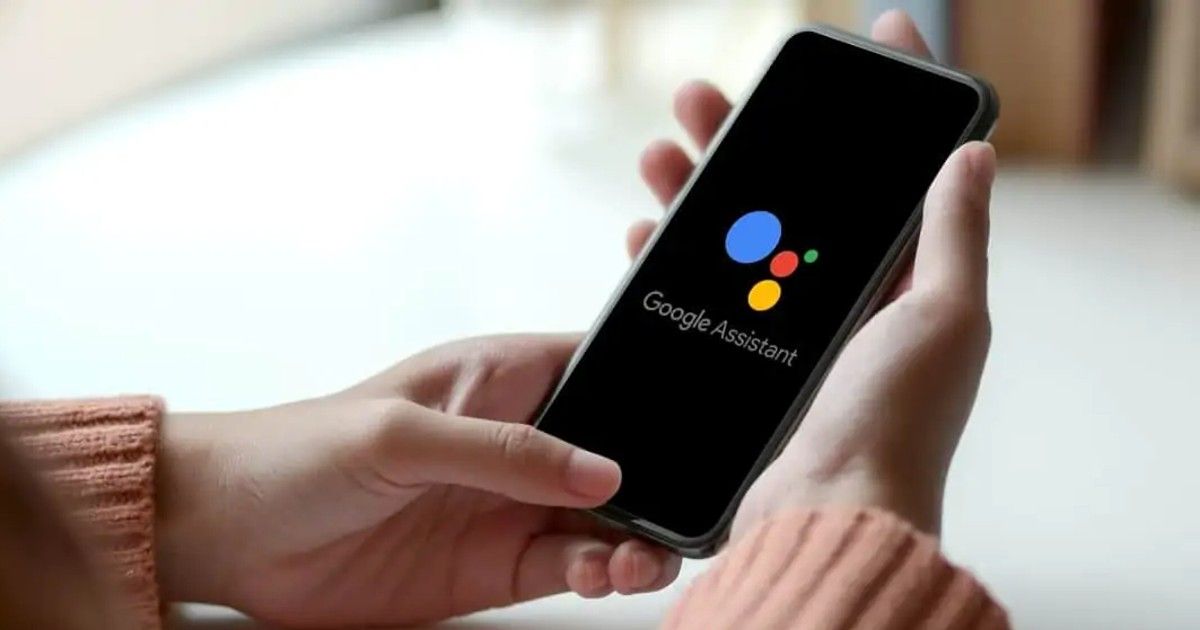
Google Assistant, вероятно, является одним из самых развитых виртуальных помощников, доступных на рынке. Будь то поиск лучшего ресторана рядом с вами или поиск авиабилетов, Google Assistant пригодится во многих случаях. Однако бывают случаи, когда это может стать настоящей неприятностью. Помощник Google может появиться, когда вы меньше всего этого ожидаете, и испортить всю рабочую среду.
Кроме того, могут быть случаи, когда ваш помощник Google мешает вам смотреть любимую телепередачу на вашем Smart TV или смартфоне Android, когда вы выполняете какую-то работу. Вот почему многие предпочитают отключать Google Assistant. Но сможете ли вы? Да, есть определенные способы, с помощью которых вы можете отключить Google Assitant на своем Android-смартфоне, Smart TV или Chromebook.
В этой статье мы подробно расскажем о нескольких способах его отключения. Итак, начнем.
Как отключить Google Assistant на Android
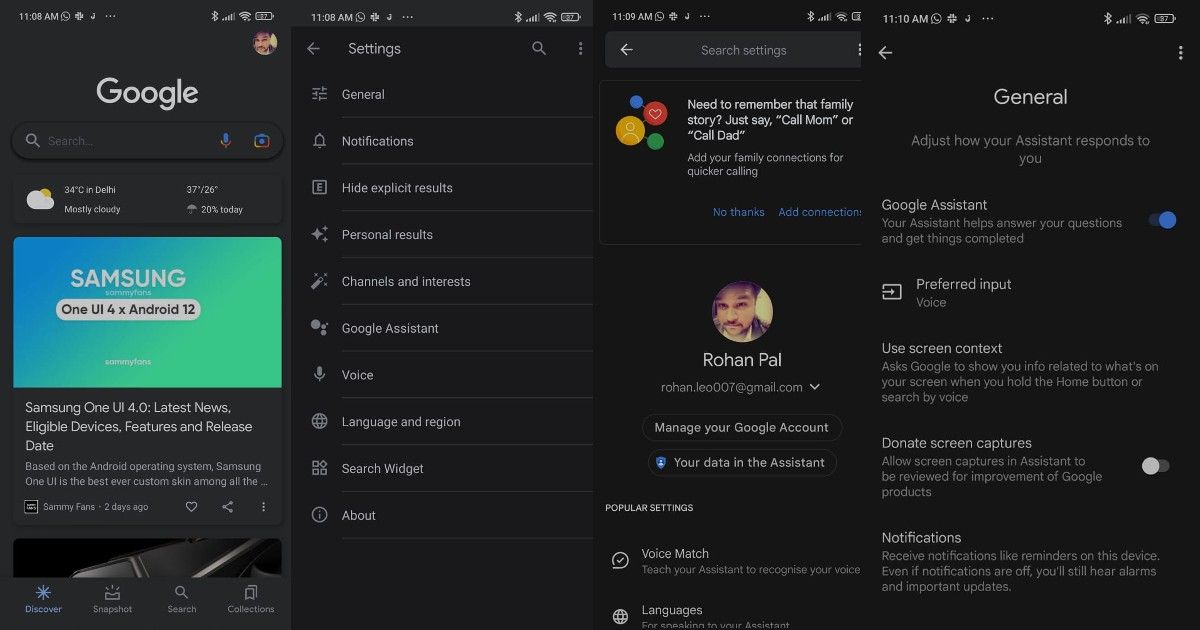
Вы можете легко отключить Google Assistant на своем Android-смартфоне. Компания предоставила вам возможность полностью отключить Google Assistant на мобильном устройстве. Итак, не теряя времени, вот как отключить Google Assistant на любом устройстве Android:
- Откройте приложение Google на своем смартфоне или планшете.
- Нажмите на изображение профиля в правом верхнем углу. После этого нажмите «Настройки».
- Вы увидите опцию Google Assistant в меню настроек. Просто нажмите на него, и вы попадете в настройки Google Assistant.
- Теперь просто нажмите на опцию «Общие» и нажмите на ползунок рядом с Google Assistant, чтобы отключить его.
Вы увидите всплывающее уведомление об отключении Google Assistant. Нажмите «Выключить», и ваш Google Assistant будет отключен на вашем планшете или смартфоне Android. Однако, если вы передумали и хотите снова включить помощника, вы можете просто выполнить вышеупомянутые шаги и включить его.
Как отключить Google Assistant на Android Smart TV
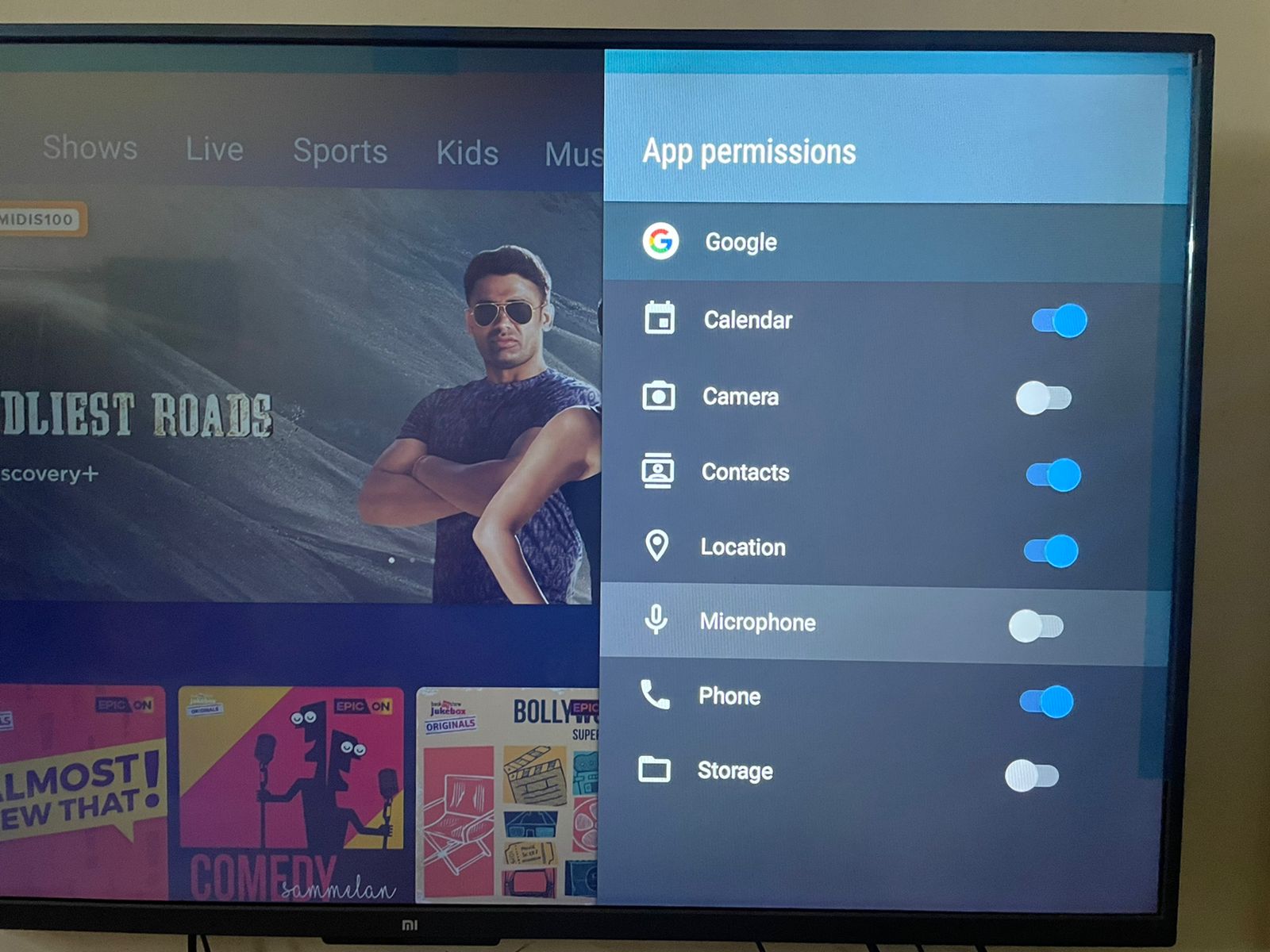
К сожалению, нет прямого способа отключить Google Assistant на Smart TV. В отличие от Android-смартфонов, для Google Assistant нет специальных настроек. Тем не менее, вы все равно можете отключить его до определенной степени. Вот как:
- Откройте «Настройки» на Android Smart TV и перейдите в «Дополнительные настройки».
- Там вам нужно перейти в «Приложения», а затем нажать «Системные приложения».
- Найдите там приложение Google и нажмите на него. Прокрутите вниз и перейдите в «Разрешения».
- Оттуда вам нужно отключить функцию микрофона.
При этом Google Assistant не сможет использовать микрофон на пульте Smart TV. Даже если вы нажмете ее, он попросит включить эту функцию. Вы можете нажать «Запретить» и больше не запрашивать возможность отключить доступ микрофона к Google Assistant. Однако, если вы хотите снова включить его, вы можете выполнить вышеупомянутые шаги, а затем включить доступ к микрофону, чтобы ваш Google Assistant мог снова начать работать.
Как отключить Google Assistant на Chromebook
Если у вас есть Chromebook и вы хотите отключить Google Assistant, вам необходимо выполнить следующие действия:
- Нажмите на раздел «Время» в строке состояния, а затем нажмите «Настройки».
- Прокрутите вниз и щелкните ярлык «Поиск и помощник».
- Там вы найдете опцию Google Assistant прямо под предпочтительной поисковой системой. Нажмите здесь.
- Все, что вам нужно сделать, это отключить настройку, и Google Assistant перестанет работать на вашем Chromebook.
Источник: 20q.ru